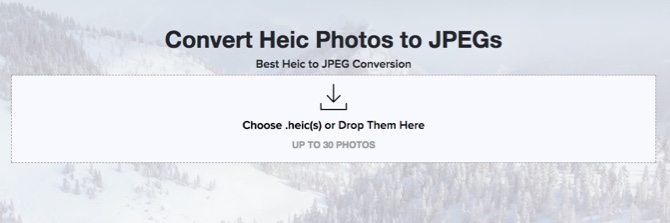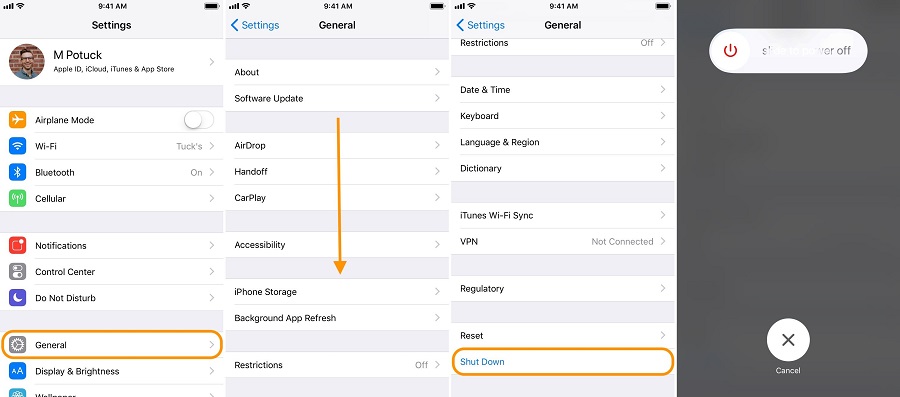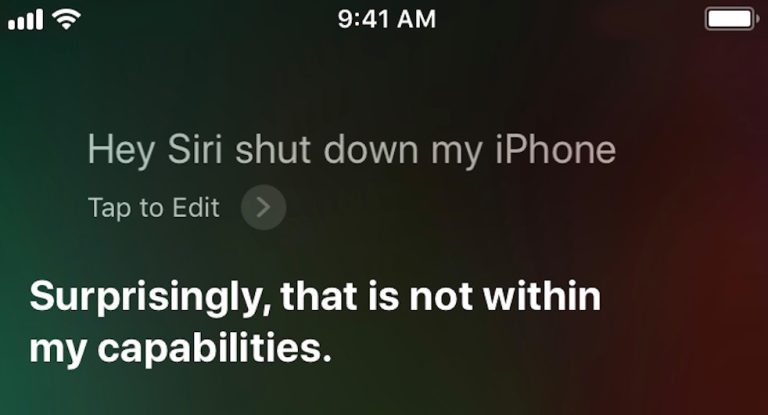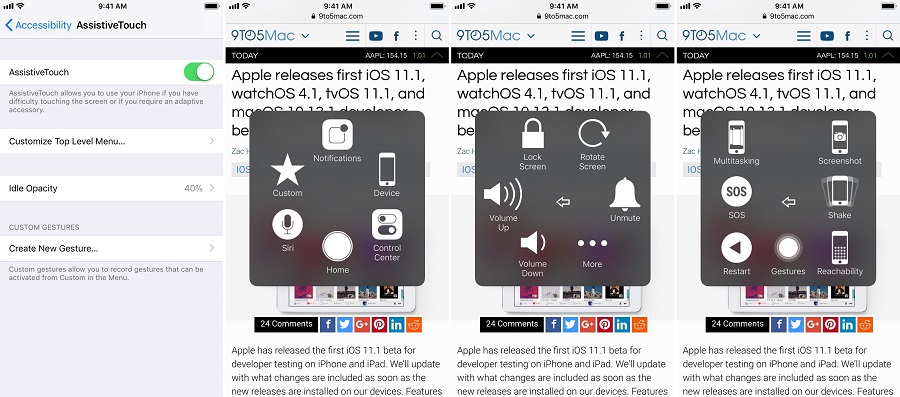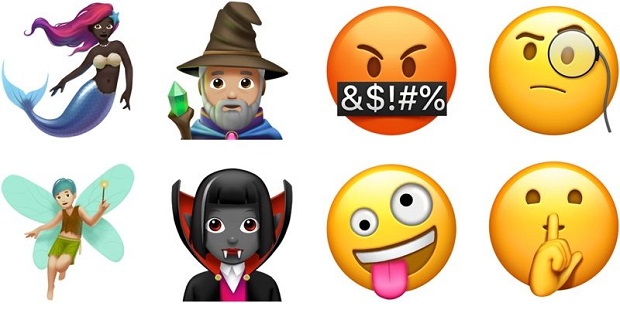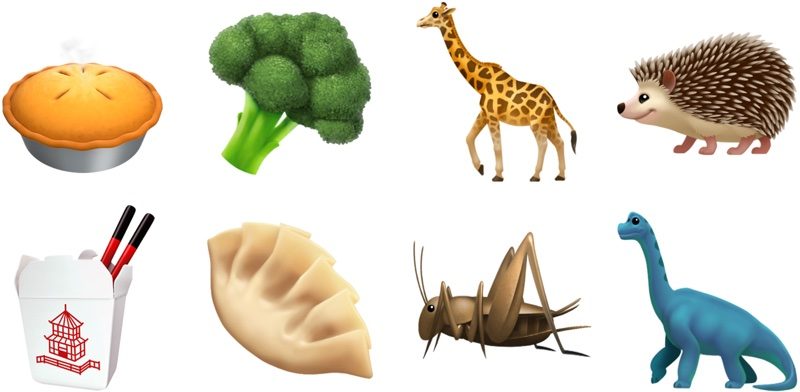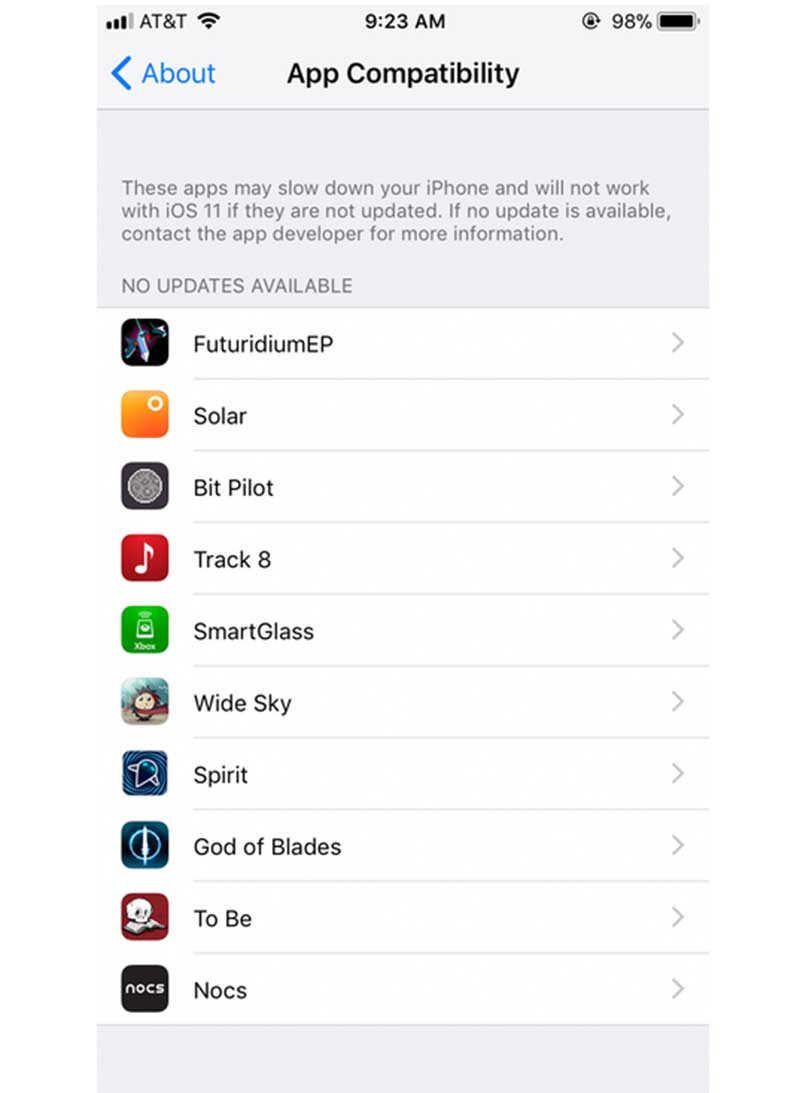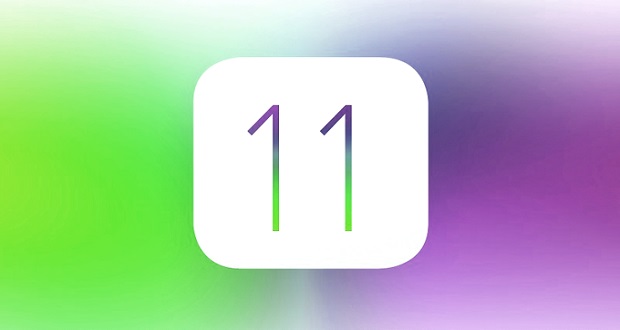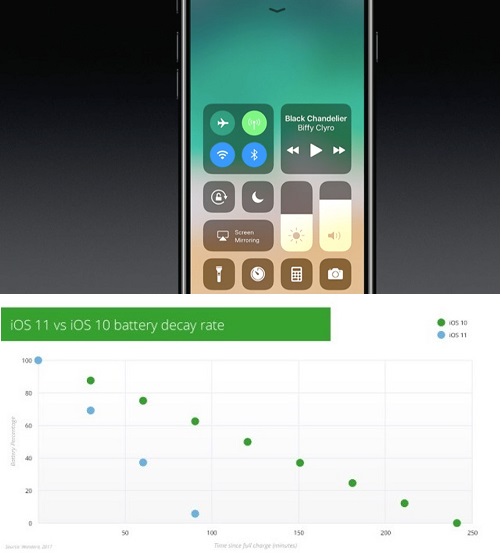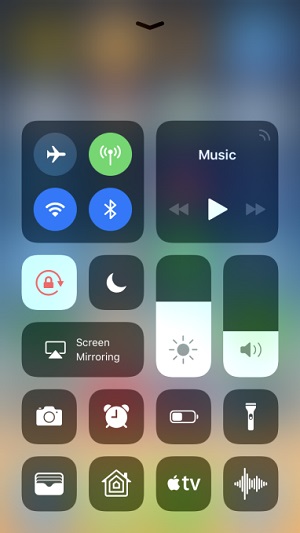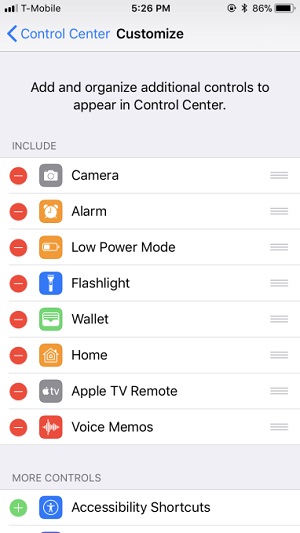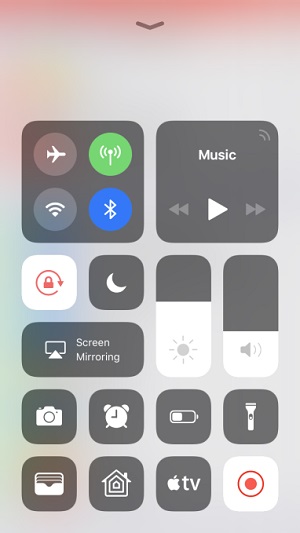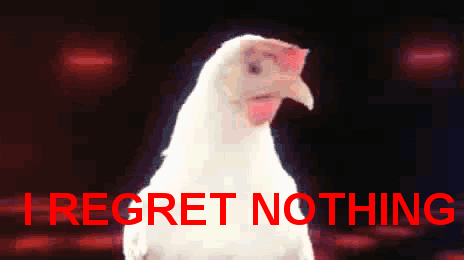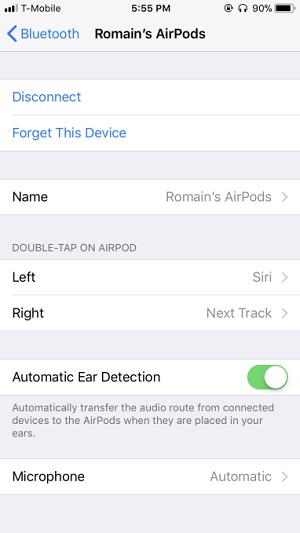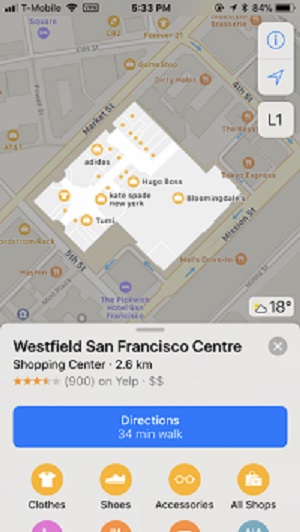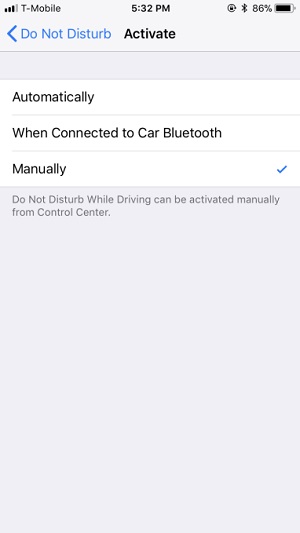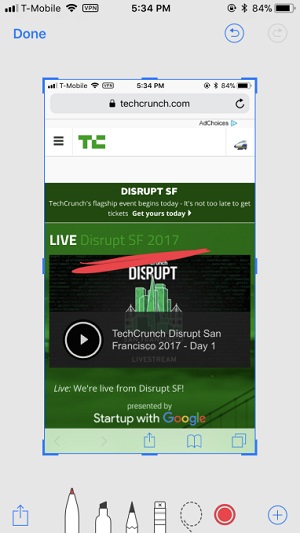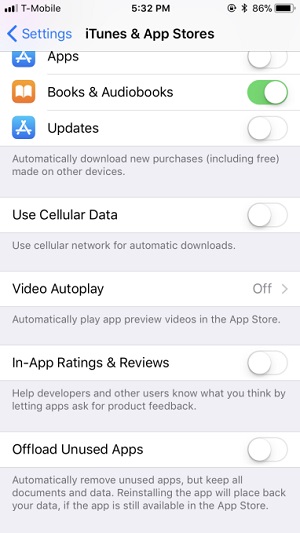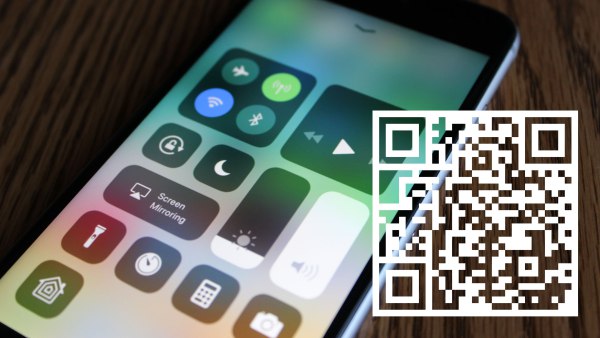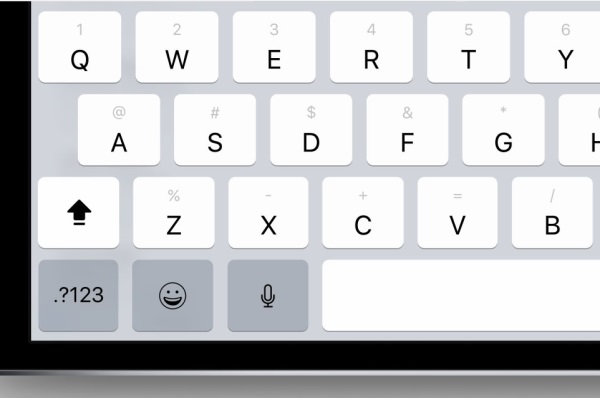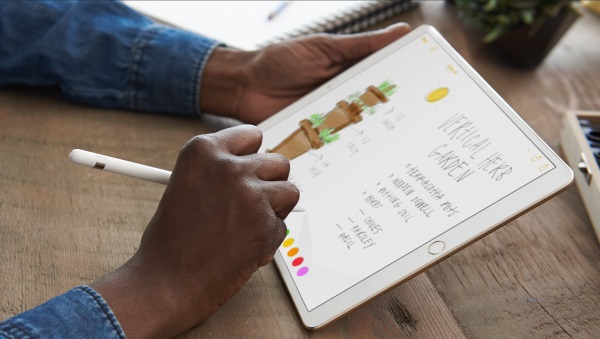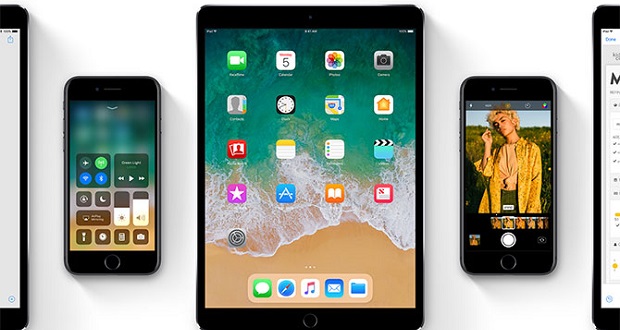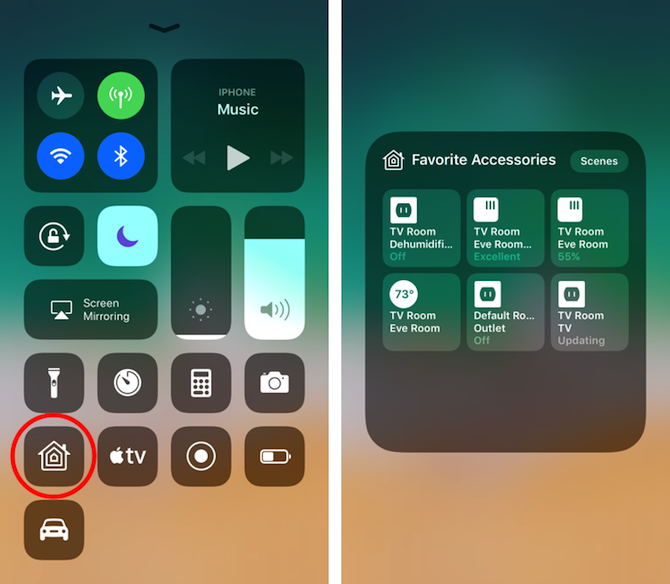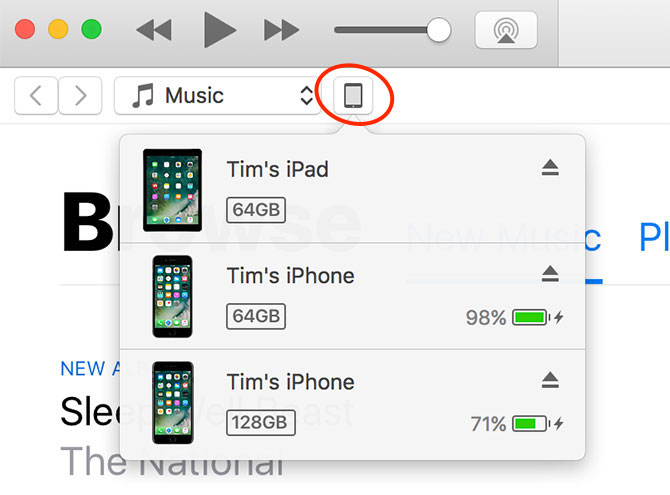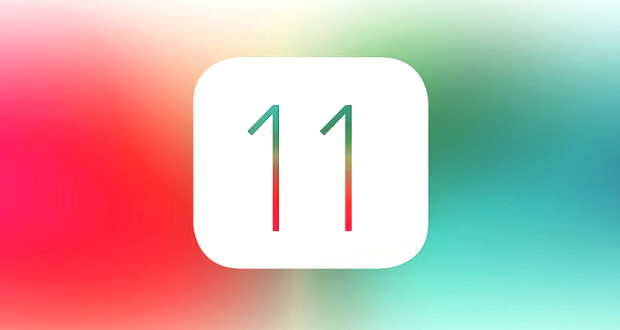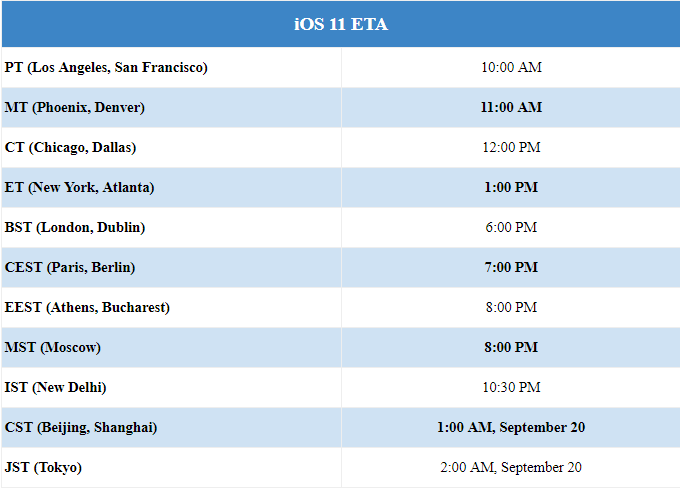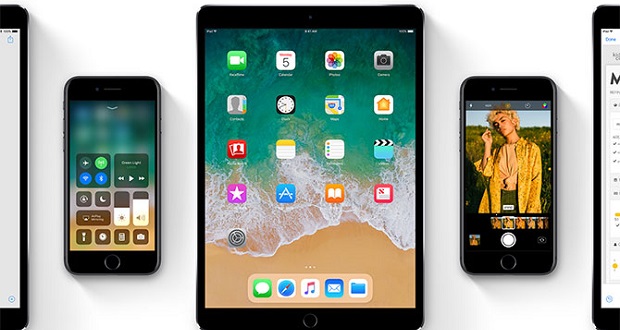 کمپانی اپل بالاخره نسخه جدید سیستم عامل خود یعنی آی او اس ۱۱ را منتشر کرد؛ این کمپانی به تازگی گوشی های هوشمند خود را نیز معرفی کرده است؛ آیفون ۸، آیفون ۸ پلاس و آیفون ایکس!
کمپانی اپل بالاخره نسخه جدید سیستم عامل خود یعنی آی او اس ۱۱ را منتشر کرد؛ این کمپانی به تازگی گوشی های هوشمند خود را نیز معرفی کرده است؛ آیفون ۸، آیفون ۸ پلاس و آیفون ایکس!
این گوشی های هوشمند تمامی توجه ها را به خود جلب کرده اند؛ اما نباید فراموش کرد که آی او اس ۱۱ نیز ویژگی های جالبی را به همراه دارد که می تواند هیجان هواداران خود را برانگیزد. این سیستم عامل روی گوشی های آیفون، آیپد و آیپاد تاچ جدید اجرا می شود.
اما چه ویژگی های جدیدی در آی او اس ۱۱ وجود دارد؟ چطور می توان آن را دریافت کرد؟ در ادامه جزئیات بیشتری را در این باره به اشتراک می گذاریم؛ با تکراتو همراه شوید:
چرا باید به آی او اس ۱۱ اهمیت دهیم؟
کمپانی اپل هر ساله آپدیت جدیدی را برای دستگاه های مجهز به آی او اس منتشر می کند. امسال، در دهمین سال تولد گوشی های آیفون، یازدهمین نسخه آی او اس منتشر شده است. این کمپانی هرگز هزینه ای را برای آپگریدهای آی او اس تحمیل نکرده؛ این آپدیت ها از سال ۲۰۰۷ که آی او اس راه اندازی شد، همیشه تغییراتی را به صورت رایگان در سیستم عامل دستگاه ها ایجاد کردند.
آی او اس ۱۱ نیز مثل همیشه رایگان بوده و با قابلیت های جدید، رفع اشکال های امنیتی، گسترش عملکرد هسته و سازگاری بیشتر با اپلیکیشن های آینده همراه است. این نسخه از سیستم عامل iOS روی دستگاه های آیفون ۵ اس به بالا، آیپد مینی ۲، آیپد ایر، آیپد پرو و نسل ششم آیپاد تاچ اجرا می شود.
اگر می خواهید به جدیدترین ویژگی های دنیای اینترنت دسترسی داشته باشید، جدیدترین اپلیکیشن ها را دانلود کنید و از ویژگی های جدید معرفی شده لذت ببرید، باید دانلود و نصب آی او اس ۱۱ را در اولویت خود قرار دهید. حتی اگر به نکات ذکر شده اهمیتی نمی دهید، باید بگوییم که تغییراتی در عملکرد گوشی موبایل ایجاد شده که حتما از آنها صرف نظر نمی کنید؛ تغییراتی در سرعت اجرا و بهینه سازی در امنیت.
علاوه بر این، با انتشار آی او اس ۱۱ ، گوشی هوشمند شما دائما به شما پیامی مبنی بر دریافت آخرین نسخه سیستم عامل را ارسال می کند؛ حتما برای رهایی از این پیام ها، iOS 11 را نصب کنید!
مزیت های آی او اس ۱۱
اگر آیپد شما با آی او اس جدید سازگار باشد، پس حتما ویژگی های جدیدی را در آن مشاهده می کنید؛ اپلیکیشن Files برای مدیریت حافظه ذخیره سازی داخلی و کلود، داک شبیه به مک برای درگ و دراپ محتوا و یا دسترسی آسان به اپلیکیشن ها و تعویض کننده اپلیکیشن جدید برای انجام دادن کارهای همزمان هوشمندانه، از جمله ویژگی های جدید هستند.

درگ و دراپ در بین اپلیکیشن ها به یکی از قابلیت های مهم تبدیل شده است. ویژگی های پیشرفته قلم اپل مثل لاک اسکرین که همانند نوت بوک همیشه روشن عمل می کند، ویژگی دیگری است که با آپدیت جدید در اختیار کاربران آیپدها قرار می گیرد.
اپل اینبار از HEVC و HEIC استفاده کرده تا بهتر از فضای ذخیره سازی آیفون خود استفاده کنید. تکنیک های جدید فشرده سازی ویدیو و تصویر می توانند نزدیک به ۵۰ درصد فضای مورد نیاز محتوای رسانه ای را در آی او اس ۱۰ ذخیره کند.
برای بسیاری از کاربران حرفه ای، آی او اس ۱۱ یک نسخه بهینه شده از آی او اس ۱۰ است. دوربین آیفون با اینستاگرام سازگاری بیشتری داشته و فیلترهای جدیدی را به آن اضافه کرده است. اشتراک گذاری استیکر و محتواهای دیگر در پیام ها، به لطف رابط کاربری بهتر، ساده تر شده و اپ استور نیز با هواداران موسیقی، رابطه بهتری دارد.
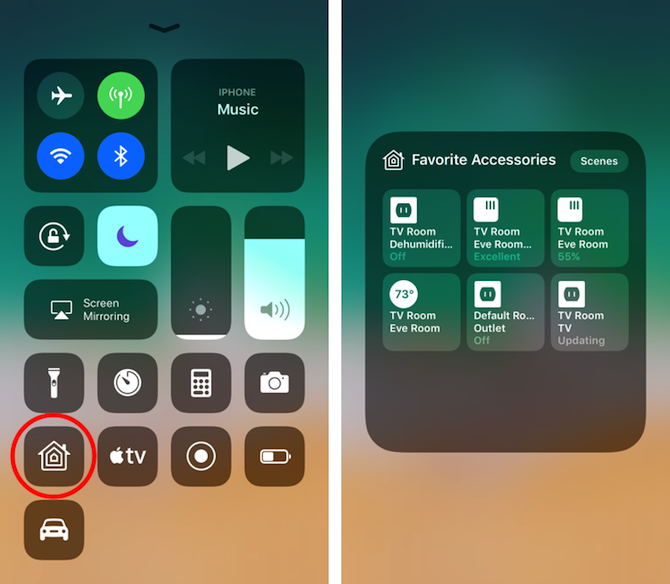
دستیار صوتی سیری نیز در این میان پیشرفت هایی داشته که از جمله آنها می توان به خدمات ترجمله داخلی آن اشاره کرد. یادگیری ماشین بهتر، می تواند اخبار و داستان های مربوط بیشتری را فراهم کند؛ علاوه بر اینکه پیش فرض های تایپ (QuickType) و جستجوهای سافاری نیز بهبود یافته اند. کنترل سنتر دچار بازطراحی شده؛ لاک اسکرین و نوتیفیکیشن ها نیز کمی تغییر کرده اند.
از دیگر تغییرات ایجاد شده در آی او اس ۱۱ می توان به سازگاری با تکنولوژی های جدید اپل مثل ایرپلی ۲، ARKit برای موج جدیدی از اپلیکیشن های واقعیت افزوده و پروسه تنظیم سریع تر برای انتقال تنظیمات شخصی به دستگاه جدید اشاره کرد.

چطور می توان آی او اس ۱۱ را دریافت کرد؟
شما می توانید آی او اس ۱۱ را از دو روش اینستال کنید: از طریق آپدیت های OTA یا Over the Air که برای دستگاه شما منتشر می شود و یا از طریق اتصال به کامپیوتر مک یا کامپیوتر شخصی که به iTunes مجهز هستند. فرقی نمی کند کند که کدام روش را ترجیح می دهید، در هر صورت فراموش نکنید که از دستگاه خود یک نسخه پشتیبان یا بک آپ تهیه کنید.
آپدیت ها در برخی موارد با اشکال مواجه می شوند؛ این امر باعث می شود که به تنظیمات اصلی کارخانه بازگردید. این بدان معناست که اطلاعات خود را از دست می دهید؛ بنابراین تهیه یک نسخه پشتیبان ضروری است.
۱. بک آپ بگیرید
می توانید داده ها و اطلاعات دستگاه خود را در حافظه ابری آیکلود (iCloud) یا کامپیوتر شخصی خود ذخیره کنید. برای تهیه نسخه پشتیبان در آیکلود باید به قسمت تنظیمات (Settings) رفته و iCloud را باز کنید، در این قسمت باید مطمئن شوید که Backup فعال است. شاید لازم باشد که حافظه آیکلود را خریداری کنید؛ چرا که تنها ۵ گیگابایت از این حافظه ابری به صورت رایگان در اختیار شما قرار دارد.
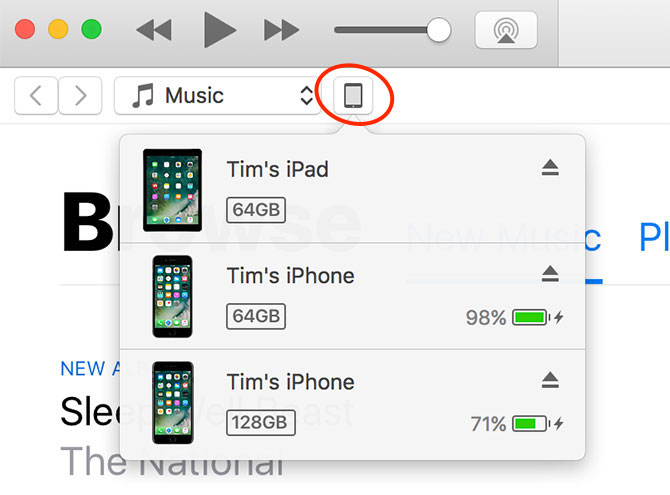
یکی دیگر از روش های ساده و سریع برای تهیه نسخه پشتیبان، دانلود و نصب جدیدترین نسخه iTunes است. دستگاه آی او اس خود را به یک کامپیوتر متصل کنید و همانند تصویر، روی دکمه شبیه به دستگاه کلیک کنید. زمانی که دستگاه خود را انتخاب کردید، گزینه Back Up Now را انتخاب کنید؛ این قسمت در صفحه Summary قرار دارد. سپس باید کمی منتظر بمانید.
۲. آپدیت را اینستال کنید
حال که از دستگاه خود یک نسخه بک آپ تهیه کرده اید، از این دستور پیروی کنید: Settings> General> Software Update. به این ترتیب می توانید آپدیت را از طریق OTA، دانلود و نصب کنید. هر زمان که فایل آپدیت به طور کامل دانلود شود، نوتیفیکیشن دریافت می کنید؛ سپس از شما خواسته می شود که باقی مراحل نصب را طی کنید.
همچنین می توانید به یک کامپیوتر متصل شوید، آیتونز را باز کرده، دستگاه خود را انتخاب کنید و قسمت آپدیت (Update) را در تب Summary باز کنید. با این کار می توانید فایل آپدیت را از طریق آیتونز دانلود کرده و سپس آن را به دستگاه آی او اس خود منتقل کنید. اگر در دستگاه خود فضای کافی ندارید، پیشنهاد می کنیم که روش سازگار با آیتونز را انتخاب کنید.
نکات تکمیلی
برخی اپلیکیشن ها در آی او اس ۱۱ به همان ترتیب گذشته عمل نمی کنند؛ این اپلیکیشن ها به آپدیت طراحان و توسعه دهندگان خود نیاز دارند. بنابراین، اگر از چنین اپلیکیشن هایی استفاده می کنید، مطمئن شوید که توسعه دهنده آن، نسخه ای سازگار با آی او اس ۱۱ را منتشر کرده باشد.
آی او اس ۱۱ تنها برای دستگاه های ۶۴ بیتی منتشر شده است؛ بنابراین، با نصب این نسخه از سیستم عامل، اپلیکیشن های ۳۲ بیتی شما غیرفعال می شوند. بسیاری از این اپلیکیشن ها را بازی های قدیمی، پروژه های شخصی و یا فایل هایی که مدتها آپدیت نشده اند، تشکیل می دهند.
گزارشات اولیه حاکی از آن هستند که آی او اس ۱۱ برای بسیاری از کاربران، هیچ پیشرفتی در عملکرد را نشان نمی دهد؛ دستگاه های قدیمی تر با این مشکل مواجه هستند. هرچند که اگر دستگاه آی او اس شما قدیمی باشد، هیچ کاهش سرعتی را مشاهده نخواهید کرد.
.
منبع: makeuseof
مطلب آی او اس ۱۱ منتشر شد؛ آموزش دانلود و نصب iOS 11 در آیفون و آیپد برای اولین بار در وب سایت تکراتو - اخبار روز تکنولوژی نوشته شده است.
 یکی دیگر از تغییراتی که در آی او اس ۱۱ به وجود آمده، فرمت HEIC عکسهاست که شاید با آن آشنا نباشید. با اینحال قصد داریم تبدیل فرمت HEIC به JPEG را به شما آموزش دهیم؛ با تکراتو همراه شوید:
یکی دیگر از تغییراتی که در آی او اس ۱۱ به وجود آمده، فرمت HEIC عکسهاست که شاید با آن آشنا نباشید. با اینحال قصد داریم تبدیل فرمت HEIC به JPEG را به شما آموزش دهیم؛ با تکراتو همراه شوید: